cdr怎么制作图表立体图形?
1、 首先打开cdr软件,新建文档,点击椭圆工具按住ctrl键绘制一个正圆,再按住shift键往里缩小复制一个。
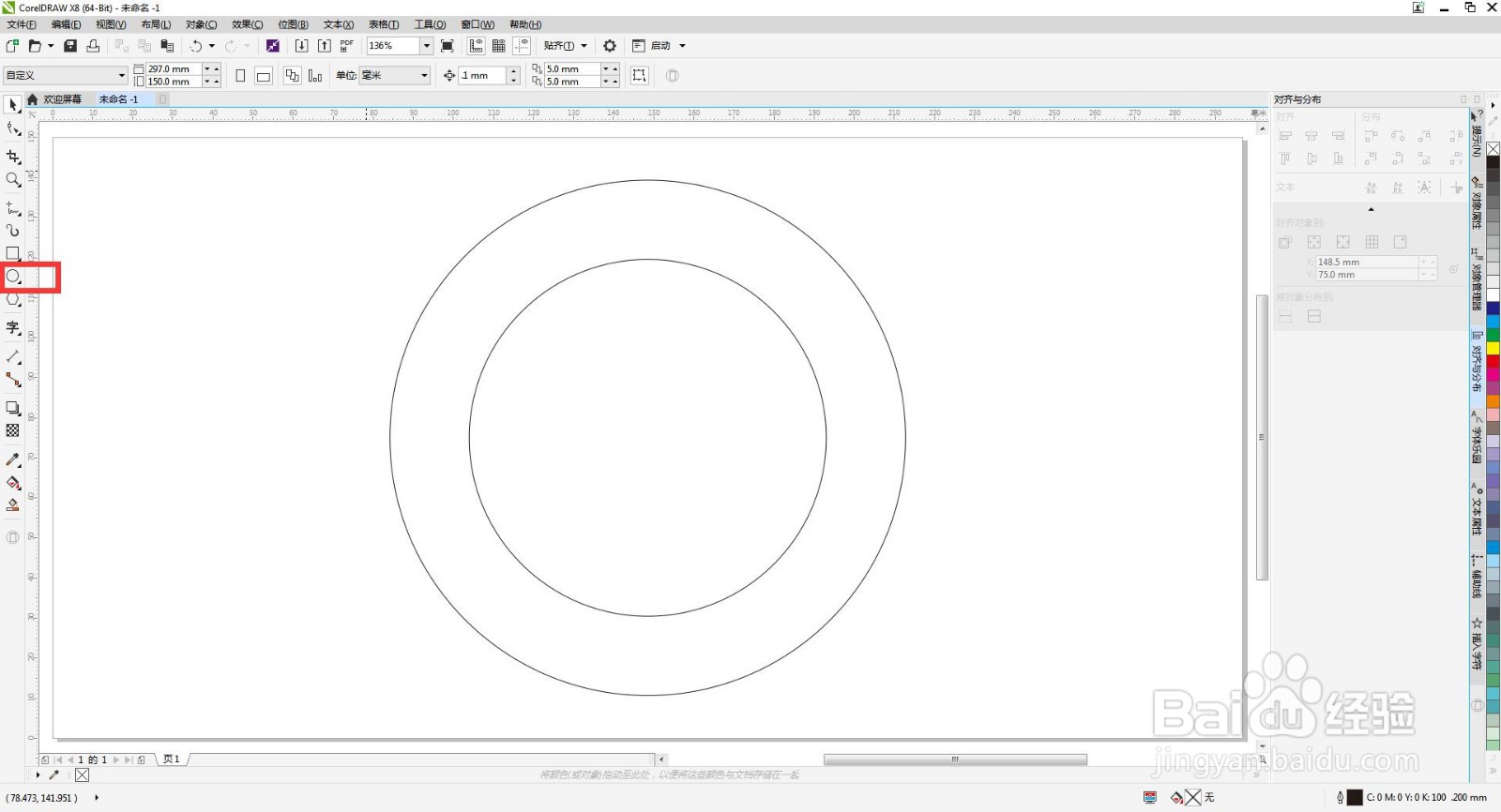
2、 选中两个圆按ctrl+l合并,并填充成黑色,点击矩形工具绘制一个长矩形,再和圆圈居中对齐,点击矩形按加号键复制一个并旋转90度。
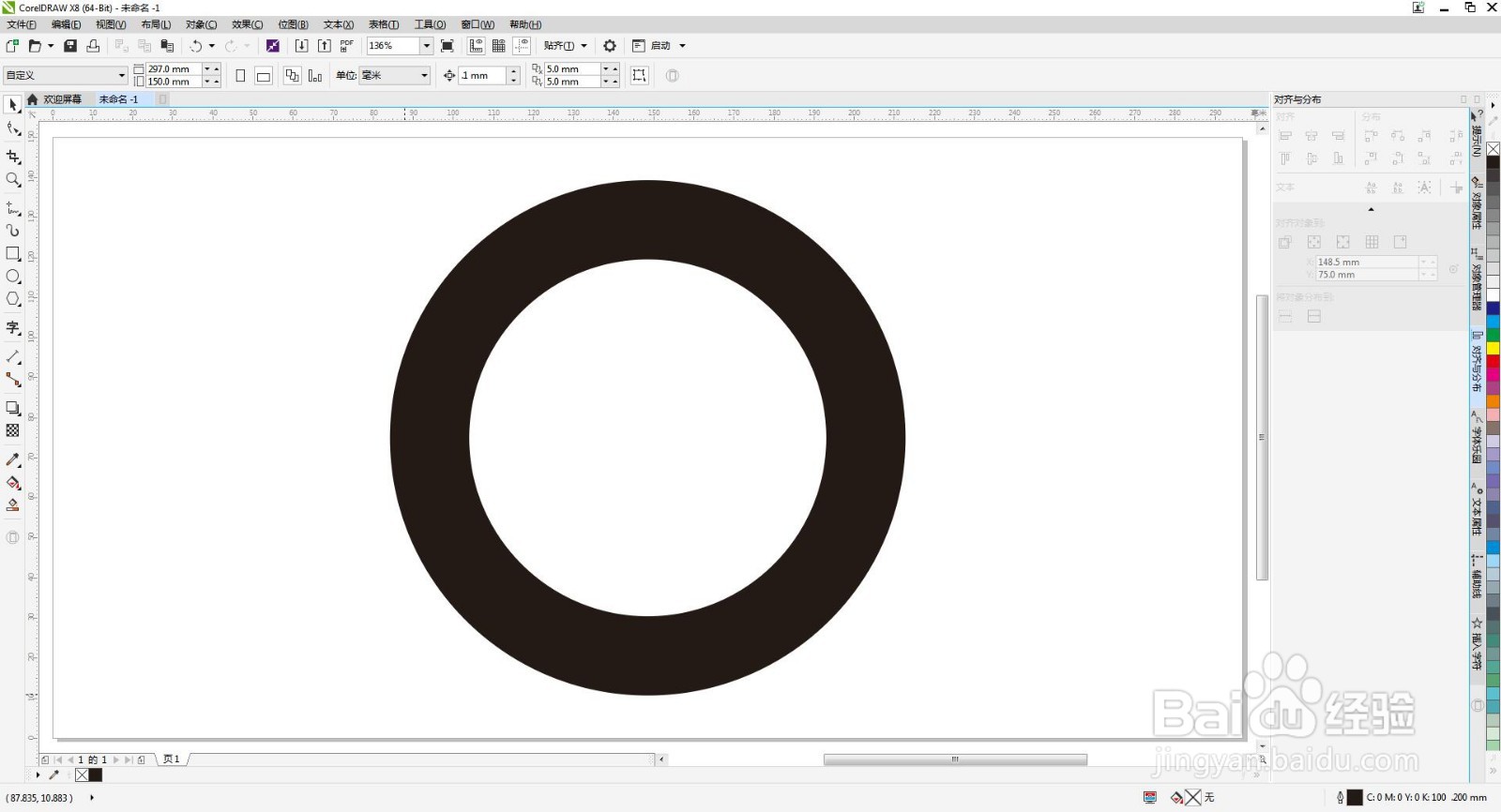
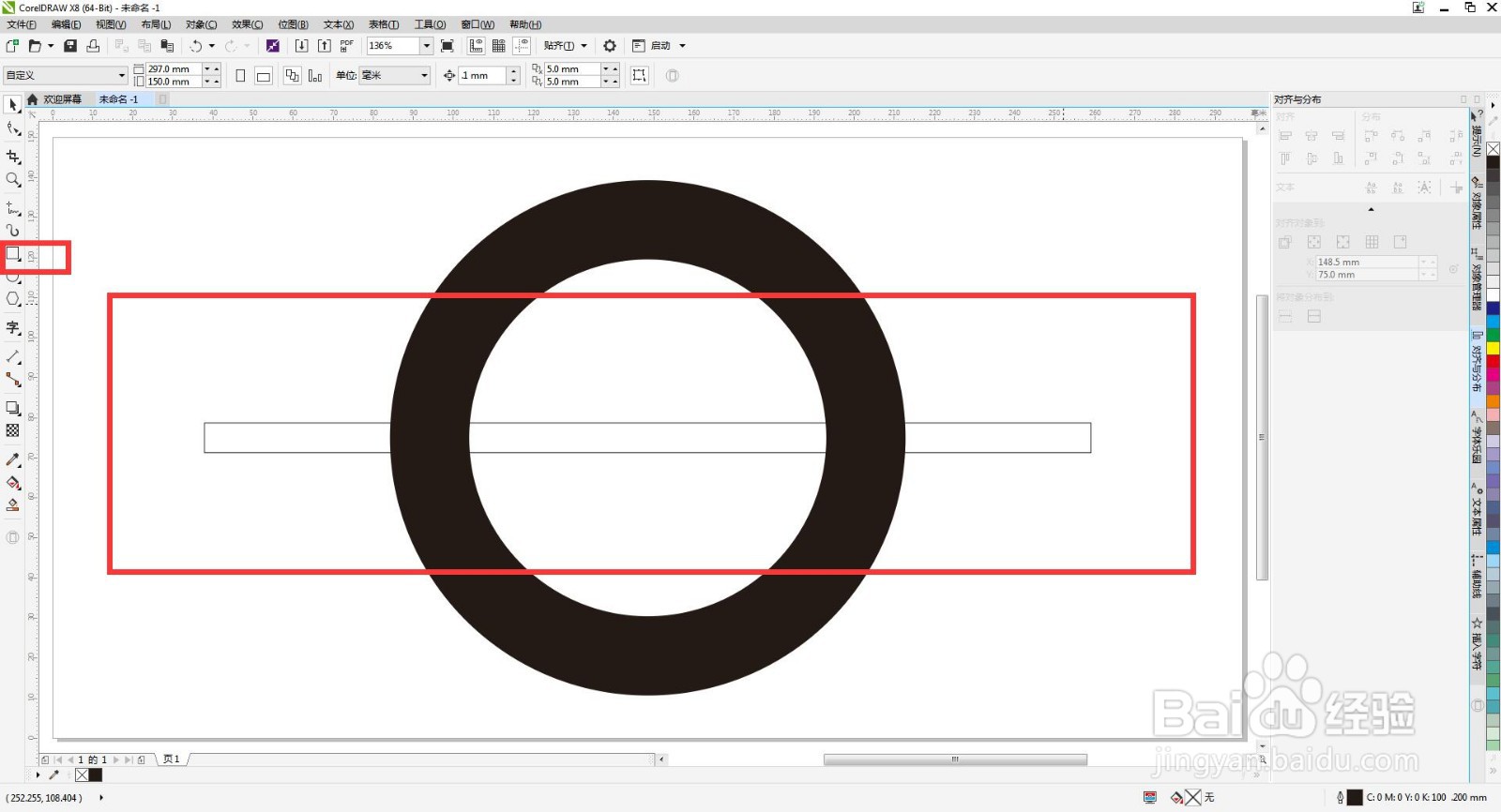

3、 选中所有图形点击简化,删除矩形,按ctrl+k拆分,把不要的部分删除掉。

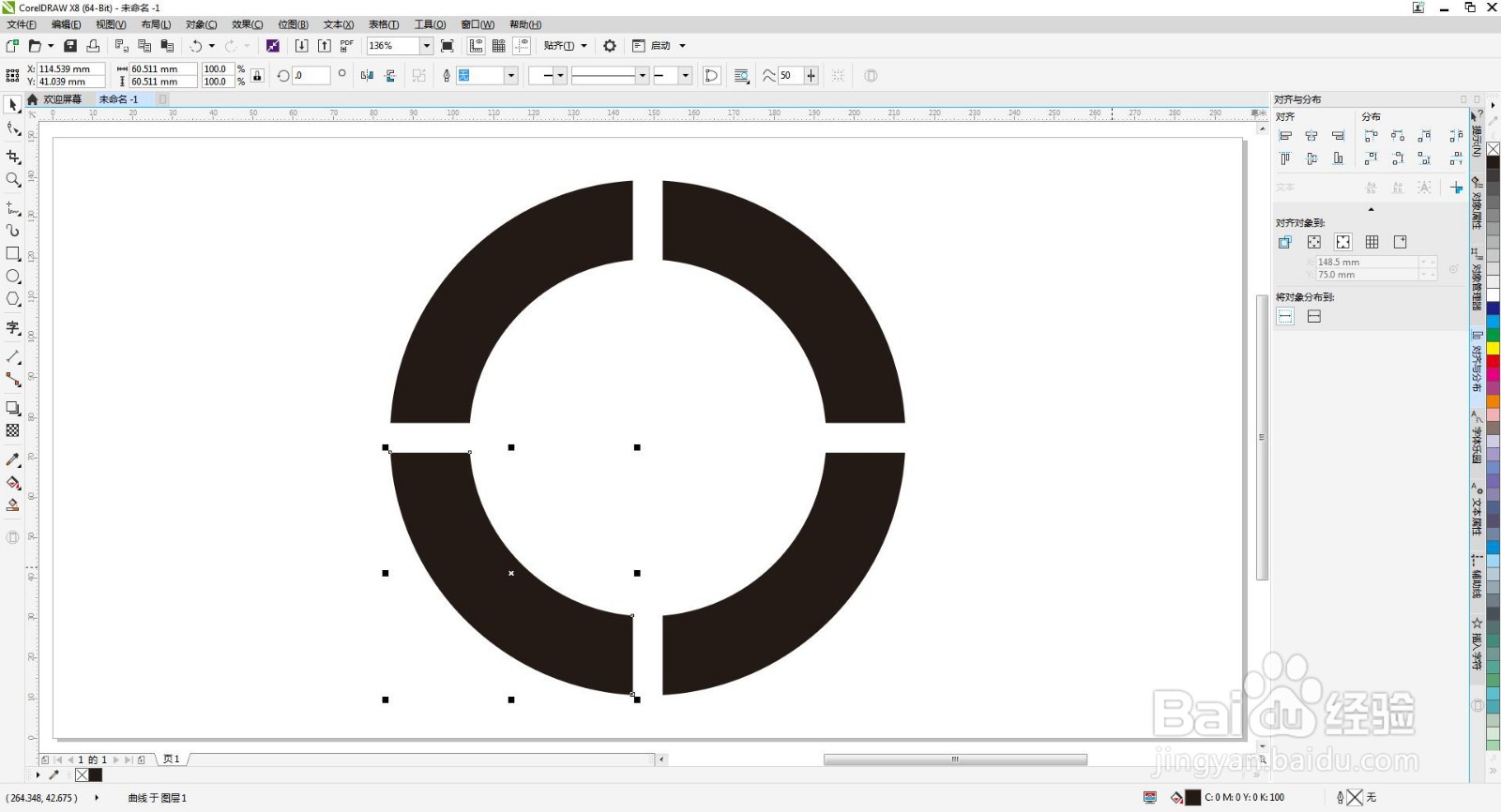
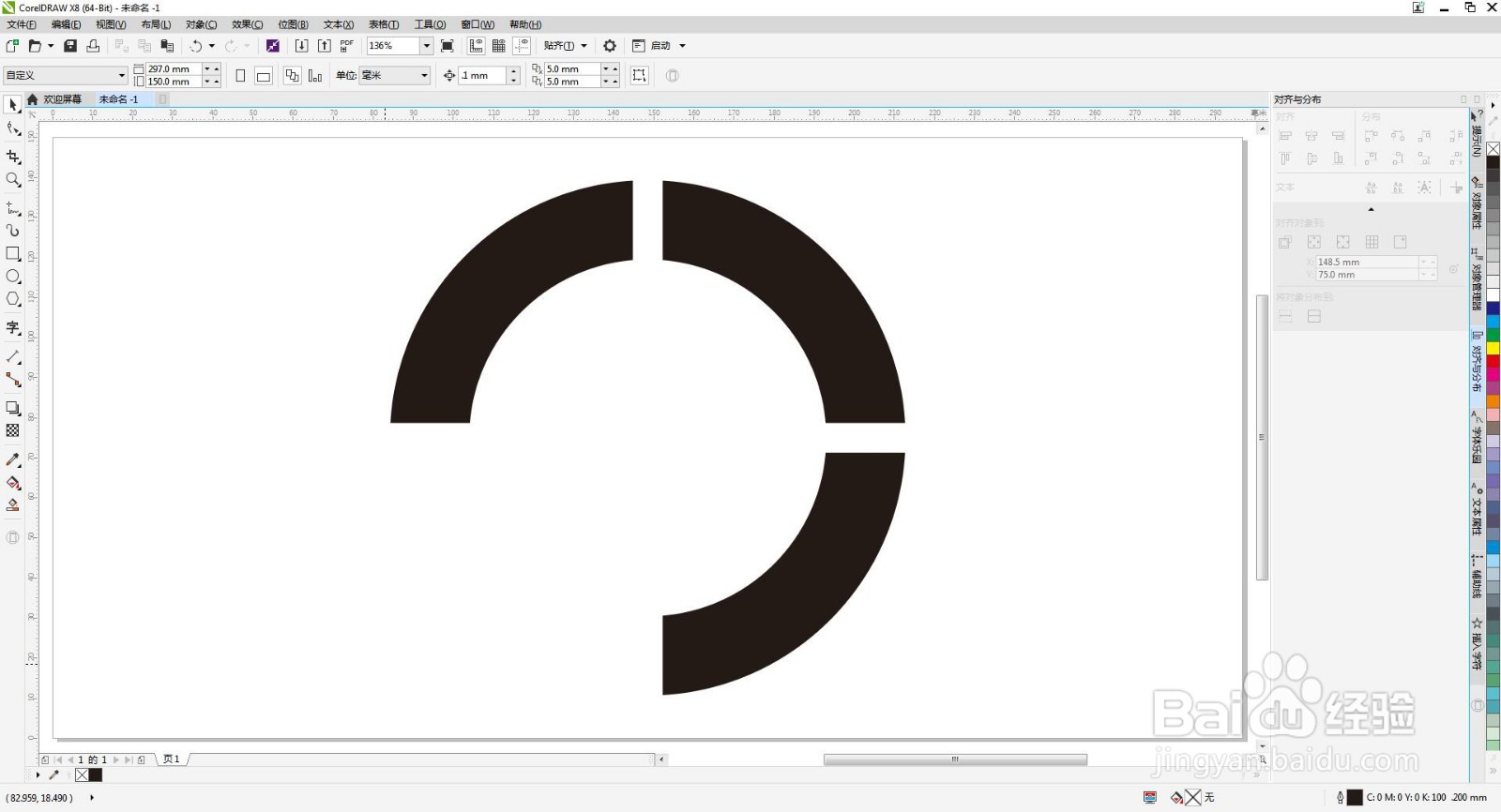
4、 选中所有图形,向下拖动复制,再点击水平垂直镜像,给每个部分填充不同的颜色,再选中所有图形向右拖动复制,添加描边去除颜色。
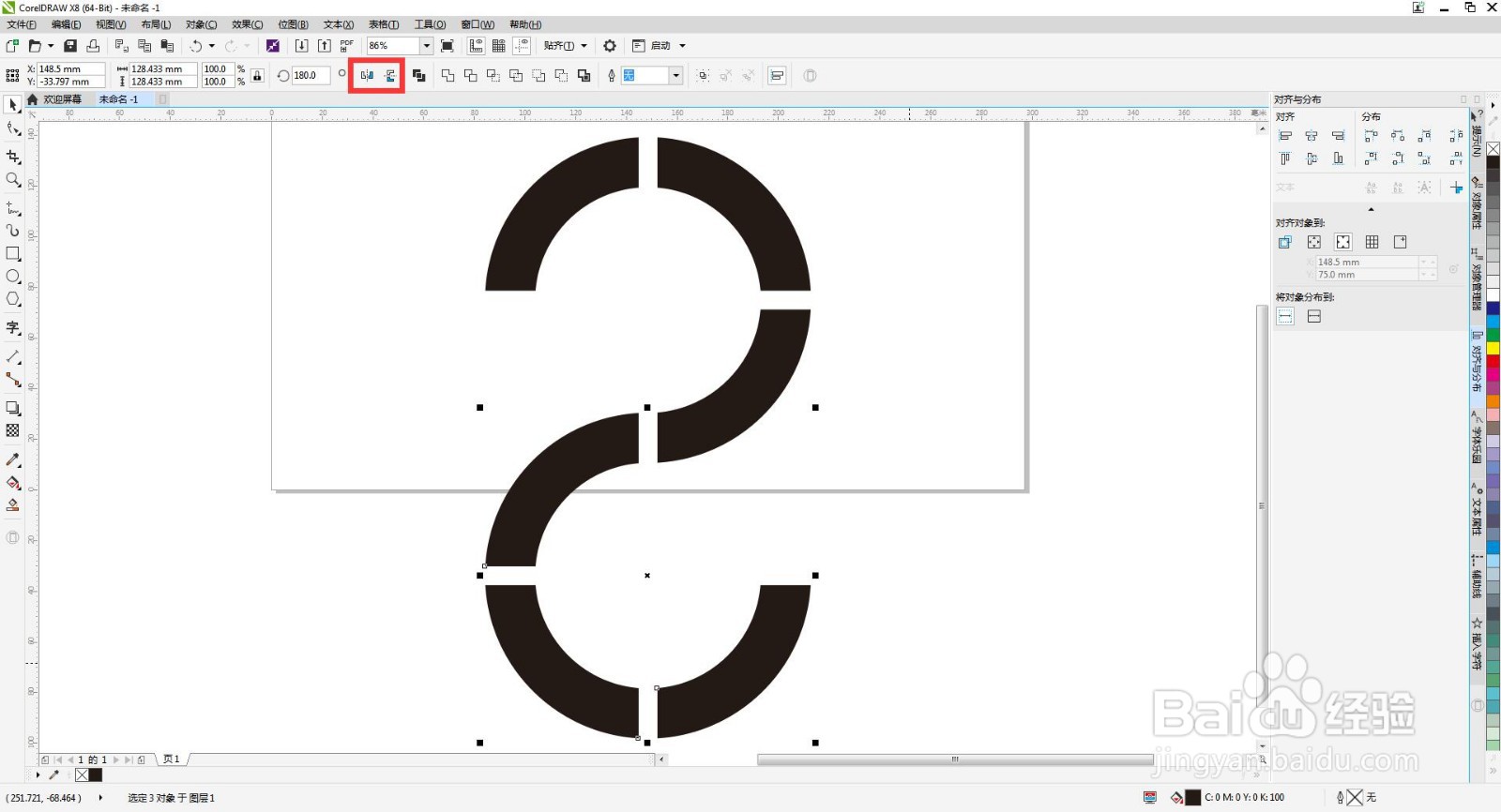

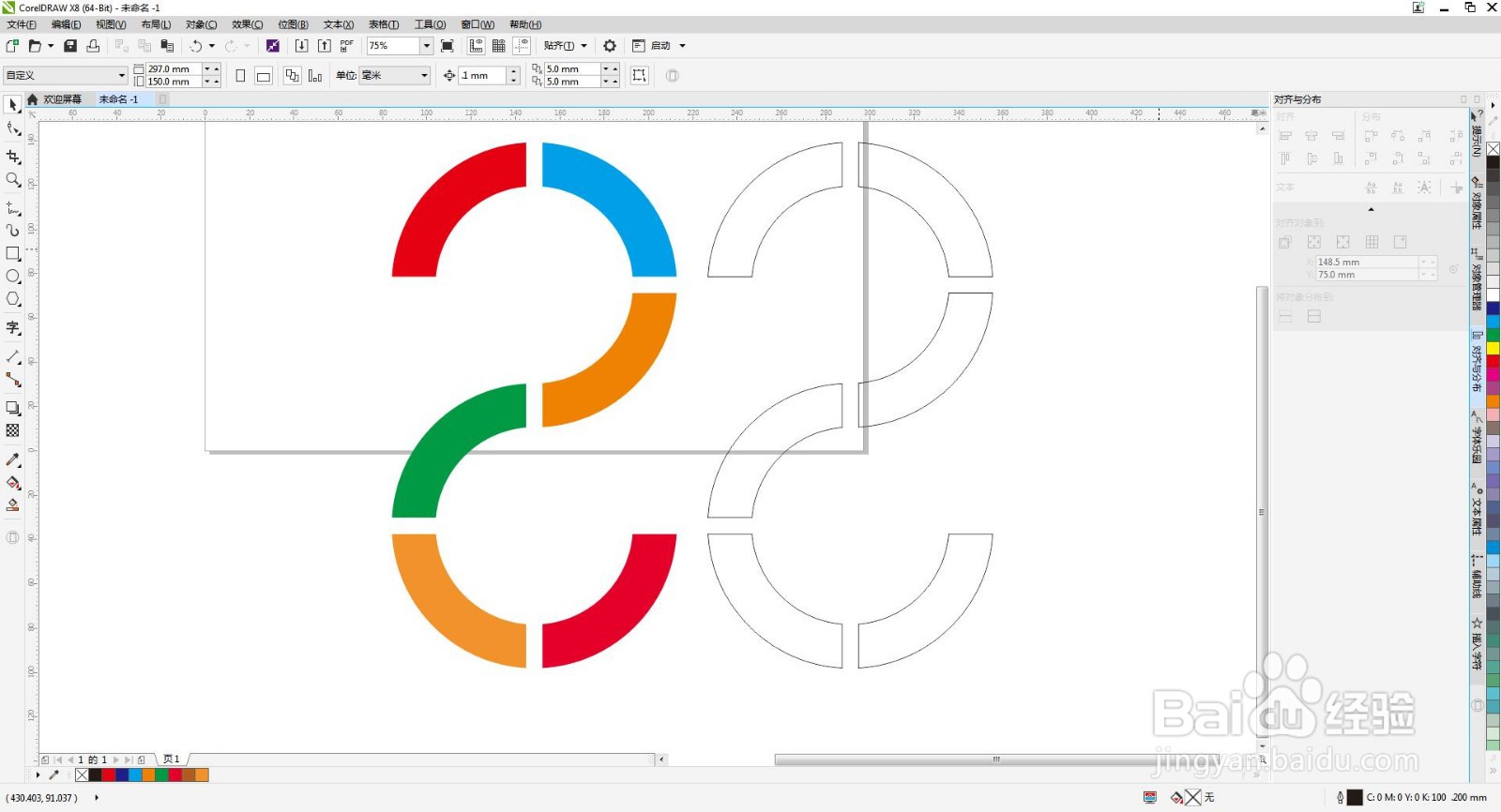
5、 合并描边图形,点击投影工具给描边图形添加描边,羽化方向点击向外,按ctrl+k键拆分,把描边拉动出来,把投影右键点击置于描边内部。
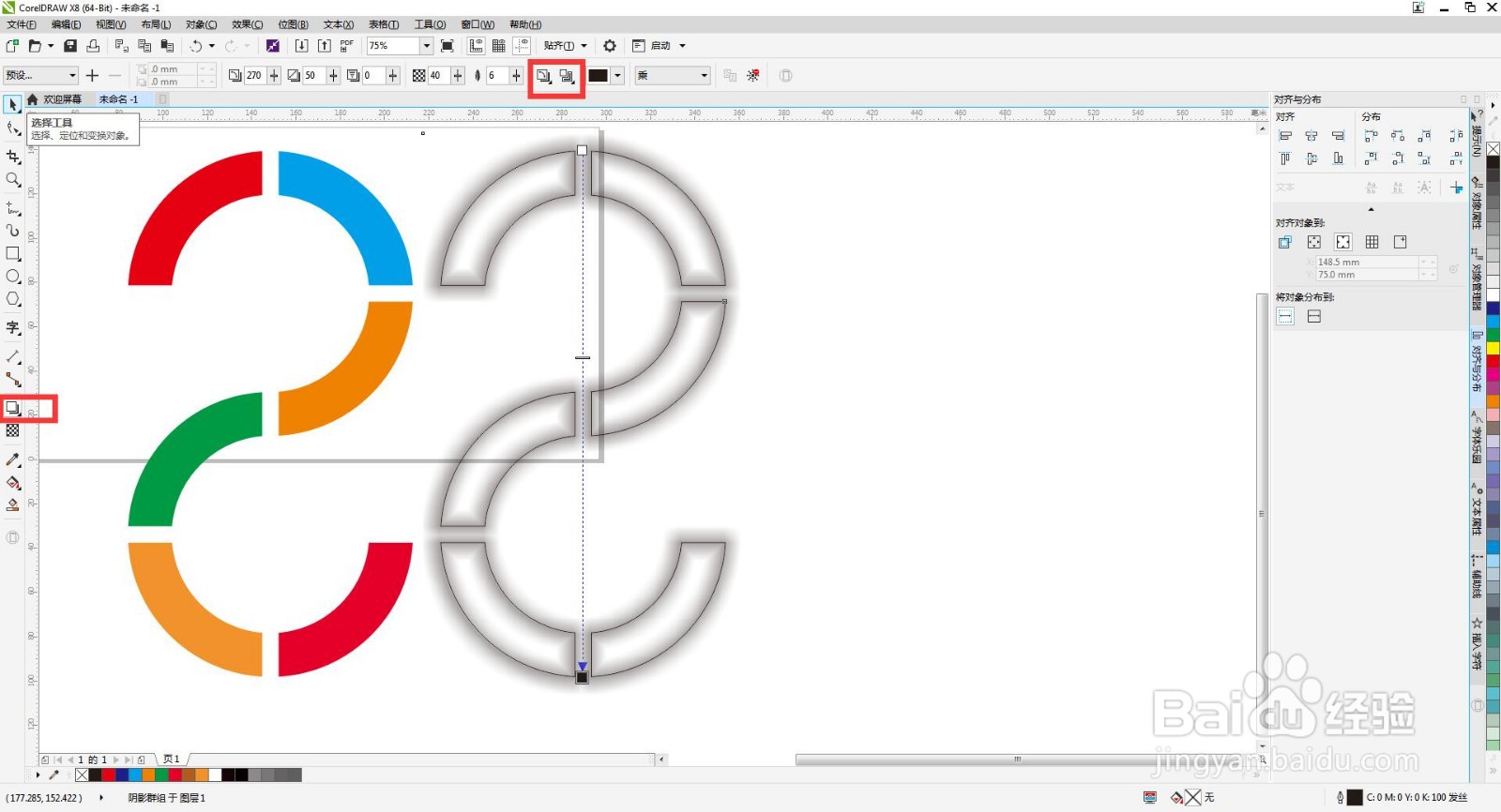

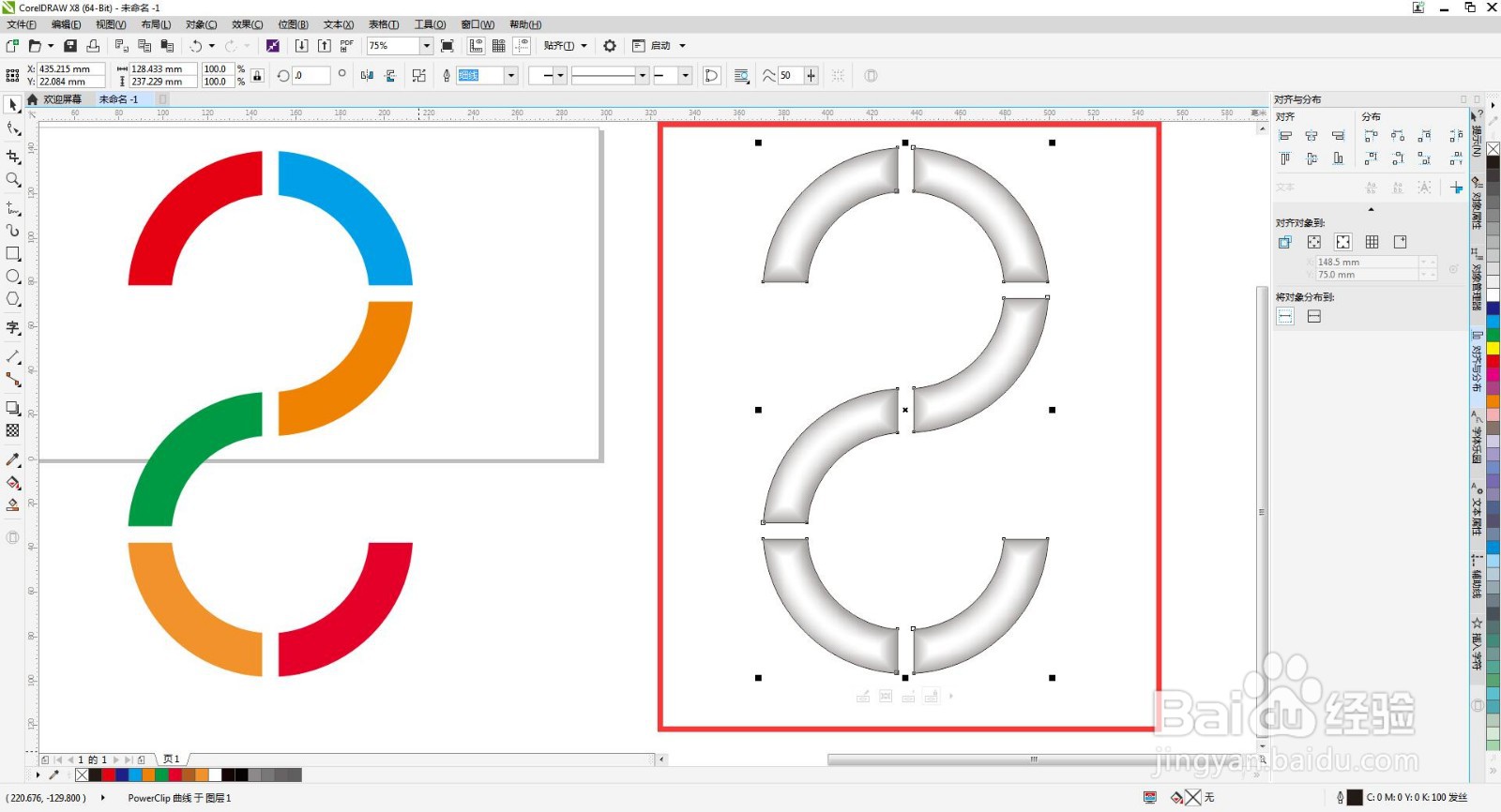
6、 把颜色图形和投影图形对齐,并去除描边,这样图表立体图形就做好了。
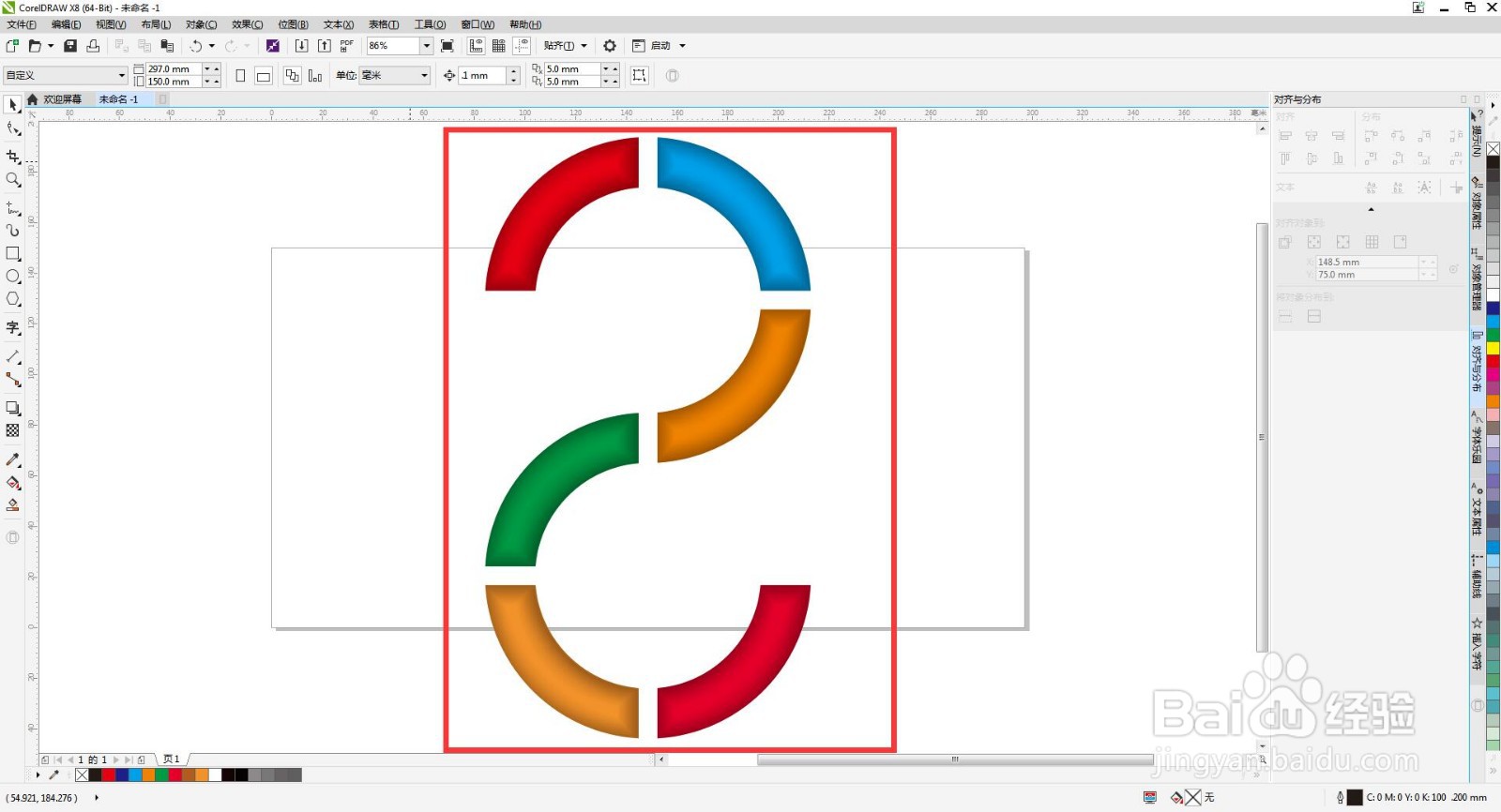
声明:本网站引用、摘录或转载内容仅供网站访问者交流或参考,不代表本站立场,如存在版权或非法内容,请联系站长删除,联系邮箱:site.kefu@qq.com。
阅读量:183
阅读量:135
阅读量:103
阅读量:119
阅读量:146